- 浏览: 2085493 次
- 性别:

- 来自: 厦门
-

文章分类
- 全部博客 (1409)
- asp/asp.net学习 (241)
- oracle (10)
- delphi (295)
- java (27)
- pb (1)
- 每日点滴 (49)
- 学习方法 (40)
- 思想方面 (104)
- C语言 (5)
- C++ (1)
- 代码重构经验 (5)
- 软件工程 (3)
- 数据库 (99)
- 英语学习 (3)
- mysql (1)
- 该关注的网站或者网页 (42)
- 总结 (7)
- 要去做的事情 (33)
- 算法 (1)
- 网络方面 (29)
- 随感 (96)
- 操作系统 (36)
- UML (12)
- 常用工具的使用 (55)
- 脚本 (7)
- 汇编 (62)
- 数据结构 (2)
- 财务 (38)
- 语文作文 (16)
- 法律 (1)
- 股票 (88)
最新评论
-
devwang_com:
可以,学习了~~
列出文件夹下所有文件夹的树形结构--Dos命令 tree的使用 -
hvang1988:
不管用啊 frxrprt1.PreviewForm.Pare ...
fastReport预览时嵌入到别的窗体 -
00915132:
我也有这个疑问,非常 感 谢
left join加上where条件的困惑 --SQL优化 -
zhuyoulong:
学习了,高效读书
软件架构师要读的书 -
nTalgar:
非常感谢分享!
Application.ProcessMessages用法:
VisualSVN Server的配置和使用方法 图文
转自:http://hi.baidu.com/isafesoft/blog/item/b16950d896f766d0b6fd4892.html
VisualSVN Server是免费的,而VisualSVN是收费的。VisualSVN是SVN的客户端,和Visual Studio集成在一起, VisualSvn Server是SVN的服务器端,包括Subversion、Apache和用户及权限管理,优点在上面已经说过了。
回答:
因为如果直接使用Subversion,那么在Windows 系统上,要想让它随系统启动,就要封装SVN Server为windws service,还要通过修改配置文件来控制用户权限,另外如果要想以Web方式【http协议】访问,一般还要安装配置Apache,如果是新手,岂不 是很头痛?而VisualSVN Serve集成了Subversion和Apache,省去了以上所有的麻烦。安装的时候SVN Server已经封装为windws service,Apache服务器的配置也只是在图像界面上,指定认证方式、访问端口等简单操作;另外,用户权限的管理也是通过图像界面来配置。
2.为什么不用TFS?
回答:
因为我们一开始就是用Subversion和TortioseSVN,所以就没有更换其他的 软件。至于TFS至今没有用过,其实,我只是看了一些的文章而已,对它也不了解。
3.VisualSVN Server是免费的吗?
回答:
是的,VisualSVN Server是免费的,而VisualSVN是收费的。VisualSVN是SVN的客户端,和Visual Studio集成在一起, VisualSvn Server是SVN的服务器端,包括Subversion、Apache和用户及权限管理,优点在上面已经说过了。
好了,言归正传,正式开始我们今天的教程。
一、VisualSVN Server的配置和使用方法【服务器端】
安装好VisualSVN Server后【安装过程看这里】,运行VisualSVN Server Manger,下面是启动界面:
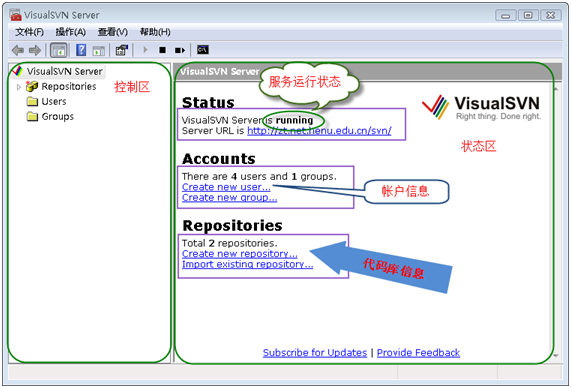
好的,下面我来添加一个代码库【Repository】,如下图:

按上图所示,创建新的代码库,在下图所示的文本框中输入代码库名称:

注意:上图中的CheckBox如果选中,则在代码库StartKit下面会创建 trunk、branches、tags三个子目录;不选中,则只创建空的代码库StartKit。
点击OK按钮,代码库就创建成功了。

创建完代码库后,没有任何内容在里面。我会在这个教程的第二部分说明如何迁入源代码。
下面,我们开始安全性设置,在左侧的Users上点击右键:


输入上面的信息,点击OK,我们就创建一个用户了。按照上面的过程,分别添加用户 Developer1、tester1、manager1,好了,我们开始添加这些用户到我们刚才创建的项目里:
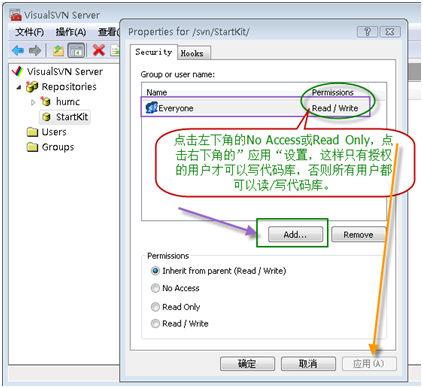
点击上图中的"Add..."按钮,在下图中选择我们刚才添加的用户,点击OK按钮:
说明:大家可能注意到了下图中的Groups,是的,你也可以先创建组,把用户添加到各个组 中,然后对组进行授权,操作比较简单,在此略过。

按照下图所示,分别对用户【或组】进行授权:

点击"确定"按钮,上面的用户就具有了访问StartKit代码库的不同权限。
因为用户starter在团队中是新来者,不希望他向代码库中提交新代码,所以他只能读取代 码库中的代码,不能提交代码。tester1是测试人员,不负责代码编写,所以也是只读权限。而Developer1和manager1是开发人员和项目 经理,自然具有读、写的权限。
在实际的项目开发过程中,Developer和tester往往不可能只有一个人,这时候使 用组来授权更加方便,这个大家可以自己练习一下。
二、TotoiseSVN 的基本使用方法
在 项目 管理实践教程一、工欲善其事,必先利其器【Basic Tools】中,我已经讲解了怎样安装TortoiseSVN。在上面的讲解中已经讲了怎 么使用VisualSVN Server了,今天我要讲的是,TortoiseSVN的简单使用方法。
一、签入源代码到SVN服务器
假如我们使用Visual Studio在文件夹StartKit中创建了一个项目,我们要把这个项目的源代码签入到SVN Server上的代码库中里,首先右键点击StartKit文件夹,这时候的右键菜单如下图所示:
图2-2-1
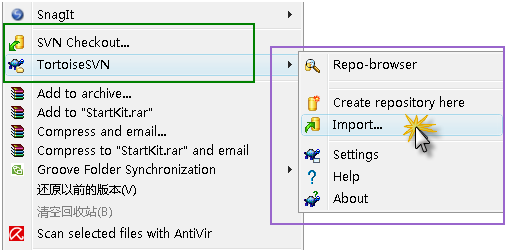
点击Import,弹出下面的窗体,其中http://zt.net.henu.edu.cn 是服务器名,svn是代码仓库的根目录,StartKit是我们在上个教程中添加的一个代码库:
说明:左下角的CheckBox,在第一次签入源代码时没有用,但是,在以后 你提交代码的时候是非常有用的。
图2-2-2

点击OK按钮,会弹出下面的窗体,要求输入凭据:
图2-2-3
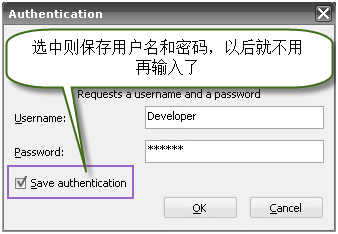
在上面的窗体中输入用户名和密码,点击OK按钮:
图2-2-4
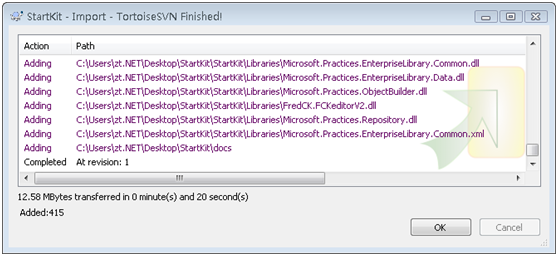
如上图所示,好了,源代码已经成功签入SVN服务器了。这时候团队成员就可以迁出SVN服务器上的源代码到自己的机器了。
二、签出源代码到本机
在本机创建文件夹StartKit,右键点击Checkout,弹出如下图的窗体:
图2-2-5
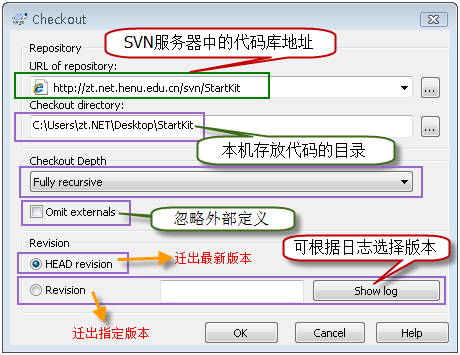
在上图中URL of Repository:下的文本框中输入svn server中的代码库的地址,其他默认,点击OK按钮,就开始签出源代码了。
说明:上图中的Checkout Depth,有4个选项,分别是迁出全部、只签出下一级子目录和文件、只签出文件、只签出空项目,默认的是第一项。上面的例子中,我们也可以使用web的 方式访问代码库,在浏览器中输入http://zt.net.henu.edu.cn/svn/StartKit/
这时候也会弹出对话框,要求输入用户名和密码,通过验证后即可浏览代码库中的内容。
搞定!源代码已经成功签出到刚才新建的StartKit目录中。
打开StartKit目录,可以看到如下图的文件夹结构:
图2-2-5

一旦你对文件或文件夹做了任何修改,那么文件或文件夹的显示图片机会发生变化。下图中我修改了其中的二个文件:
图2-2-7
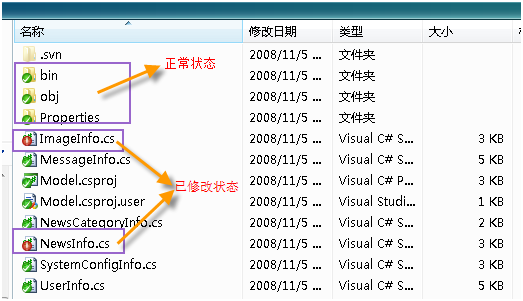
大家看一下不同状态所对应的图片:
图2-2-8
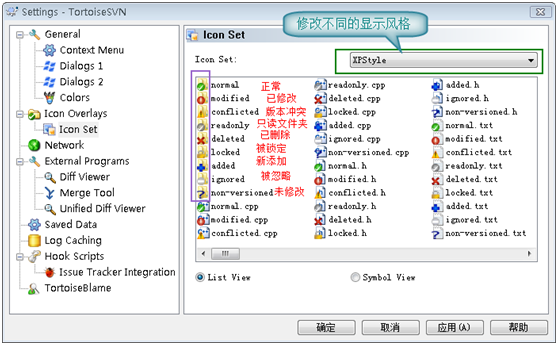
我们已经知道怎么将源代码签入到SVN服务器,怎么从服务器签出代码到本机,也简单了解了不同状态所对应的图案啦。
三、提交修改过的文件到SVN服务器
上面的图2-2-7中,我修改了位于Model文件中的二个文件ImageInfo.cs和NewsInfo.cs,下面演示如何提交到SVN服务 器。
注意:提交源代码到服务器时,一定确保本机的代码是最新版本,否则可能提交失败,或者造成版 本冲突。
在Model文件夹上点击右键或在Model文件下的空白处点击右键,点击SVN Commit…弹出下面的窗体:
图2-2-9
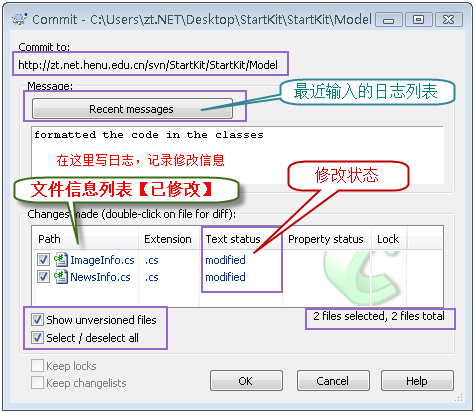
点击OK按钮后,弹出如下图的窗体:
图2-2-10

四、添加新文件到SVN服务器
我们在Model文件下添加一个新的类文件UserInfo.cs,在Model文件下的空白处点击右键,点击SVN Commit…,和上面讲的提交修改过的文件到SVN服务器一样,就可以了。
另外也可以在文件UserInfo.cs上点击右键,点击TortoiseSVN=>>Add,弹出如下图的窗体:
图2-2-11
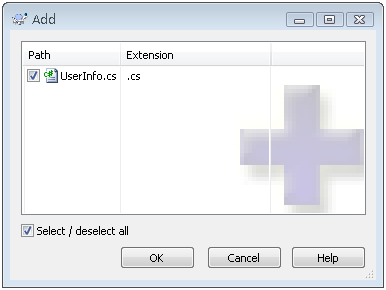
选中UserInfo.cs文件,点击OK按钮,这样并没有将这个文件提交到SVN服务器,只是将这个文件标记为源代码库库中的文件,并将其状态置 为修改状态。之后,我们要再SVN Commit这个文件一次,才可以将其真正提交到SVN服务器上的代码库中。
上面讲是添加文件,实际上,添加文件夹的步骤也是一样的,这里就不说了。
五、更新本机代码与SVN服务器上最新的版本一致
这个也很简单,只要在需要更新的文件夹上点击右键或在该文件下的空白处点击右键,点击SVN Update,就可以了。
注意:更新操作可能会因为版本冲突而失败,这是可以使用合并【Merge】或其他方法解决; 也可能因为锁定【Get Lock】而失败,这是需要先解锁【Release Lock】。
六、重命名文件或文件夹,并将修改提交到SVN服务器
只要在需要重命名的文件或文件夹上点击右键,点击TortiseSVN=>& gt;Rename…,在弹出的窗体中输入新名称,点击OK按钮,就可以了。此方法也不是直接重命名,而是将该文件或文件夹的名称标记为重命名后名称,也 需要我们使用SVN Commit提交到SVN服务器后才真正重命名。
七、删除文件或文件夹,并将修改提交到SVN服务器
最简单就是,你直接删除文件或文件夹,然后使用SVN Commit提交更新到SVN服务器。另外一种方法是在你要删除的文件或文件夹上点击右键=>>TortoiseSVN=>> Delete删除,此方法也不是直接删除,而是将该文件或文件夹的状态置为删除,也需要我们使用SVN Commit提交到SVN服务器后才真正删除。
说明:实际上,从你把源代码迁签入SVN服务器开始,每一个版本的数据和文件,就算是你已经 删除了的,也都可以随时迁出。
以上只是TortoiseSVN最简单的几个功能,其实他的功能远不止这些,其他的功能大家可以在使用的过程中慢慢体会,有些功能我会在下面的教程 中使用到,到时候会和大家讲清楚用法。
注意:向SVN服务器提交源代码的时候,一定不要提交bin、 obj等文件夹,否则会很麻烦。但是web项目的bin目录除外,但是web项目的bin目录中的引用其他项目而生成的dll不需要提交。
一个好习惯:如果项目中引用了其他的第三方的程序集,比如 EnterpriseLibrary、FCKEditor等,这时候不要简单从他们的安装位置引用,而是在你的解决方案下,添加一个Library的目 录,把需要的程序集复制到这里,然后从Library目录引用,这样有什么好处,自己想一想吧!
如果大家有什么问题,尽管跟帖提问,我一定及时回答。
好了,今天就先写到这里吧,本来说这部分准备写一篇Blog,可是现在写了这么长,还只是说了一点很基本的东西而已,呵呵……
如果你对我讲解的这些内容不熟悉,建议你从头开始看这个系列的教程:项目 管理实践系列教程。
发表评论
-
Excel筛选后怎样计算筛选结果的行数?
2011-09-03 10:08 2411Excel筛选后怎样计算筛选结果的行数? 摘自:http ... -
如何在百度、Google地图输入经纬度进行查询?
2011-04-21 10:24 16562问题描述:如何在百度、Google地图输入经纬度进行查询? ... -
在word里 怎么样自动生成目录
2011-03-23 11:44 1638摘自:http://zhidao.baidu.co ... -
GHOST XP V10将我所有的盘都格式化并且缩成一个C盘,我所有的文件都不在了!!!
2011-03-11 18:13 1140问题描述: GHOST XP V10将我所有的盘都格式化并且缩 ... -
ddd
2010-11-05 21:24 850http://nc.mofcom.gov.cn/news/12 ... -
DotTrace工具 检查你程序的cpu分配
2010-10-09 16:11 1107网友所说: DotTrace工具来检查你程序的cpu分配 -
Word 不要显示回车换行符问题
2010-09-20 18:57 1804摘自:http://ask.lenovo.com.cn/ ... -
UltraEdit批量修改文件内容
2010-09-20 15:08 2621UltraEdit批量修改文件内容 转 ... -
匿名用户失效时--如何更改IIS默认的匿名用户
2010-09-06 09:59 1210如何更改IIS默认的匿名用户 错误描述: 您 ... -
远程桌面的全屏
2010-09-04 12:56 1437转自:http://wenwen.soso.com/z/q19 ... -
在IIS上启用Gzip压缩(HTTP压缩)
2010-09-02 14:59 1155转自:http://wjboy49.iteye.com/ ... -
怎样去掉WORD文档中的空格?
2010-08-20 11:39 1327吾阅:经验证,可行; 摘自:http://iask.s ... -
电子塑封机使用方法 SF320
2010-08-11 14:57 2833电子塑封机使用方法 ... -
文字居中的快捷键-- word Ctrl+E
2010-08-03 06:31 2394已验证: word里文字居中的快捷键 是Ctrl ... -
学正则表达式用MTrace
2010-07-28 18:01 9462010-7-28 待验证 学正则表达式 ... -
手机内存卡里出现了乱码是怎么回事
2010-07-15 16:53 3373吾阅:经验证,修复后,去掉了好多的乱码文件,但并不完全; ... -
不用升级 普通MP4也能看PDF ---PDFtoJPG
2010-07-15 11:16 1197吾阅:待验证; ------------- ... -
使用无驱固件的播放机的文件排序技巧--例如MP3内的文件播放顺序
2010-07-14 14:49 1123吾阅:待验证;� ... -
word2003中,格式刷有快捷键吗
2010-07-14 13:49 1513吾阅:如果双击格式刷,可连续多次使用! - ... -
Ruby1.8.7安装全程指南
2010-07-07 15:31 3019吾阅:只差Rails没安装外,其他照着做,就可以完成;但 ...






相关推荐
通过以上步骤,我们可以清晰地了解到如何使用 VisualSVN Server 进行服务器端的配置与管理,以及如何利用 TortoiseSVN 进行客户端的操作,包括源代码的签入、签出和提交等基本功能。这些步骤不仅适用于初学者,也为...
相较于直接使用 Subversion,VisualSVN Server 提供了更简便的图形化管理界面,使得在 Windows 上配置和管理 SVN 服务变得更加容易。无需手动封装 SVN Server 为 Windows 服务,也无需深入了解 Apache 配置,用户...
VisualSVN_Server 安装、配置图文教程 本文将详细介绍 VisualSVN_Server 的安装、配置过程,并提供图文教程,以便读者更好地理解和掌握 VisualSVN_Server 的使用。 1. VisualSVN_Server 的安装 VisualSVN_Server ...
【VisualSVN Server安装_配置_使用图文教程】 VisualSVN Server是一款用于Windows平台的Subversion(SVN)服务器管理工具,它简化了SVN版本控制系统在本地或网络环境中的安装、配置和管理工作。本教程将指导你完成...
本教程将详细介绍VisualSVN Server的安装、配置和使用方法。 1. **为什么选择VisualSVN Server而非Subversion?** - VisualSVN Server集成了Subversion和Apache,使得在Windows上创建服务和配置Web访问变得简单。...
VisualSVN Server的配置和使用 #### 3.1 创建代码库 安装完成后,启动VisualSVN Server Manager。在此界面,你可以创建新的代码库(Repository)。创建时,可以指定代码库名称,还可以选择是否自动创建trunk、...
相比直接使用Subversion,VisualSVN Server提供了图形化的用户界面,使得配置和管理SVN服务器变得更加便捷。 首先,我们来了解一下为什么选择VisualSVN Server而不是Subversion。在Windows系统中,如果直接使用...
- 提供的"VisualSVN_Server安装_配置_使用图文教程.doc"文档,应该包含了更详细的步骤和截图,帮助初学者理解每个操作的具体步骤。仔细阅读并按照教程进行实践,将有助于更好地理解和掌握VisualSVN Server和...
1. **VisualSVN_Server安装_配置_使用图文教程.doc**:这是一个详细的文档,指导用户如何在Windows Server 2008上安装、配置和使用VisualSVN Server,VisualSVN是Subversion的一个直观且功能丰富的Windows服务端实现...
本教程主要分为两大部分:VisualSVN Server的配置与使用(服务器端)以及TortoiseSVN的基本使用方法(客户端)。 **一、VisualSVN Server 的配置和使用** VisualSVN Server是一款直观易用的SVN服务器管理软件。...
SVN,全称为Subversion,是一种广泛...通过阅读“VisualSVN Server安装_配置_使用图文教程.doc”和“SVN管理员使用指南.doc”,可深入理解SVN的高级功能和最佳实践,而“SVN日常维护.doc”则提供了日常操作的实用技巧。
在本压缩包中,包含了SVN服务端(VisualSVN Server)和客户端(TortoiseSVN)的特定版本以及语言包和安装配置文档,旨在帮助用户便捷地设置和使用SVN环境。 首先,我们来看"VisualSVN Server-2.6.2.msi",这是...
提供的"VisualSVN_Server安装_配置_使用图文教程.doc"文档,将更详细地指导你完成整个过程,包括安装、配置和使用VisualSVN Server的步骤,以及解决可能出现的问题,是搭建和使用SVN环境的宝贵资源。 以上就是...
这可以通过修改服务器上的SVN配置文件或使用VisualSVN Server的图形界面来完成。 5. **安全措施**: 配置SSL证书以确保数据传输的安全性,限制IP访问,或者设置用户名和密码认证。 **客户端使用** 1. **安装客户端...